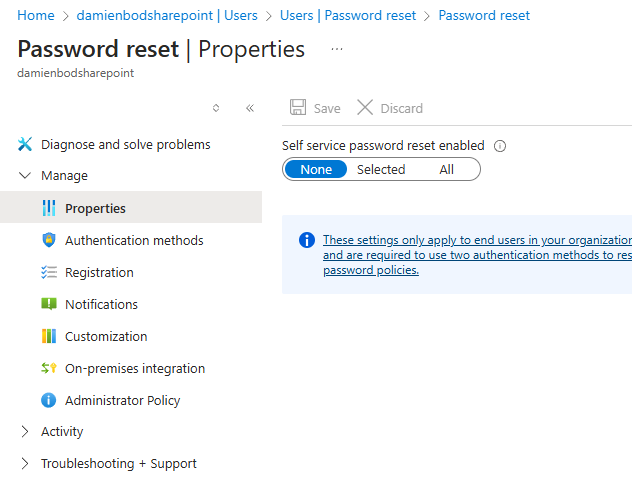Documentation administrateur
Bienvenue dans la documentation administrateur d'easyauth.ch. Ce guide aidera les administrateurs à configurer et gérer le système d'authentification par carte à codes pour leurs tenants Microsoft Entra ID.
Remarque: Veuillez demander le client Postman de démonstration à isolutions pour un exemple d'API client.
Étape 1: Enregistrer l'application multi-tenants
Connect-MgGraph -TenantId '<Ziel-TenantId>' Application.ReadWrite.All -NoWelcome New-MgServicePrincipal -AppId 'f7b8ae1b-ee0b-45da-9a98-64f903092dce'
Vous pouvez également utiliser un navigateur internet et accéder à https://login.microsoftonline.com/<TenantId-cible>/adminconsent?client_id=f7b8ae1b-ee0b-45da-9a98-64f903092dce,
où <TenantId-cible> est votre nom ou ID de tenant.
Remarque: L'application ne nécessite que les données de profil déléguées de l'utilisateur.
Étape 2: Créer une méthode d'authentification externe
- Créez un groupe de sécurité Microsoft Entra ID pour MFA et ajoutez un utilisateur de test à ce groupe.
-
Ouvrez
Sécurité/Méthodes d'authentification/Nouvelle méthode
externe
et utilisez les valeurs de configuration EAM:
- ID Client:
oidc-implicit-eam-mfa -
Point de découverte:
https://easyauth.ch/.well-known/openid-configuration -
ID de l'application:
f7b8ae1b-ee0b-45da-9a98-64f903092dce
- ID Client:
- Utilisez le groupe de sécurité pour appliquer le MFA.
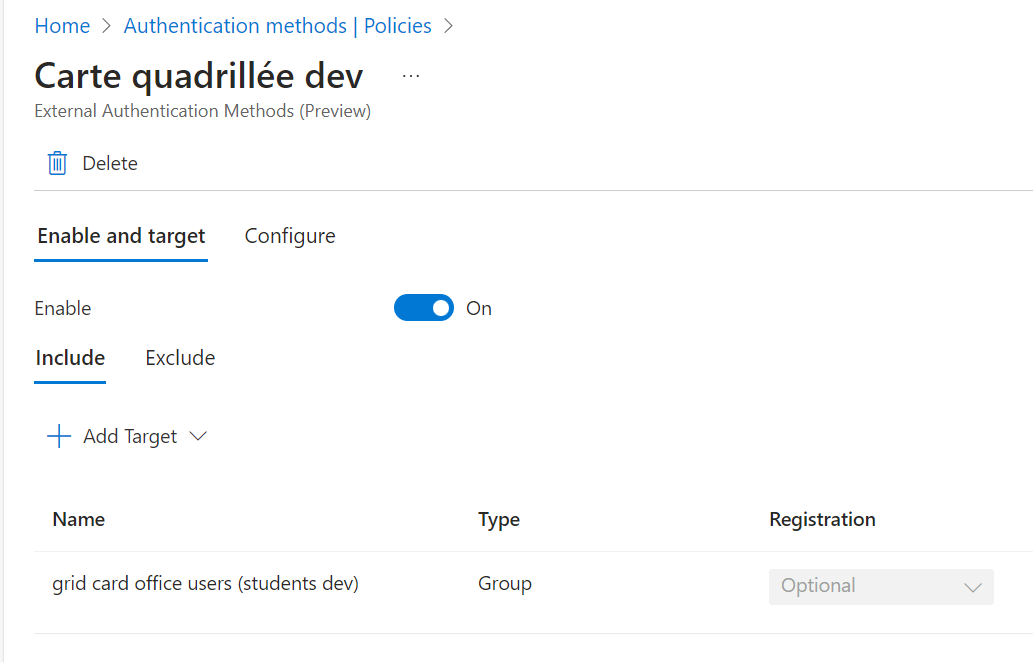
Étape 3: Obtenir les identifiants d'accès admin
Informations requises:
- ID du tenant
- Utilisateur de test de Microsoft Entra ID (email et OID)
Étape 4: Valider l'authentification
Utilisez la carte à codes de l'utilisateur de test pour valider le processus d'authentification: https://outlook.office.com
Étape 5: Personnaliser l'écran de connexion
L'écran de connexion peut être personnalisé pour chaque tenant.
Options de thématisation
- Image: Doit être un fichier PNG, inférieur à 256 Ko. Pour de meilleurs résultats, utilisez une hauteur d'environ 48 pixels et une largeur d'environ 200 pixels.
- Nom du service: Le nom du service affiché en haut à droite peut être défini.
- Texte de connexion: Peut être localisé en français, allemand, italien et anglais.
- Couleur du bouton: La couleur d'arrière-plan du bouton peut être personnalisée.
- Afficher l'ID de la carte à codes: L'ID de chaque carte peut être affiché, utile pour les utilisateurs ayant plusieurs cartes.
Thème par défaut:
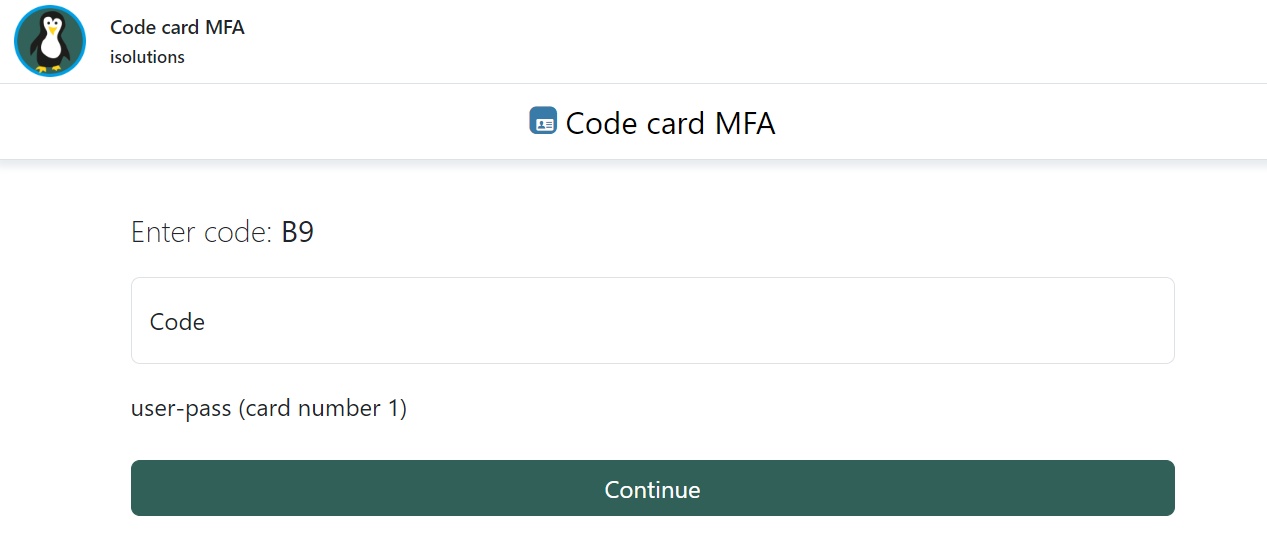
Exemple de personnalisation:
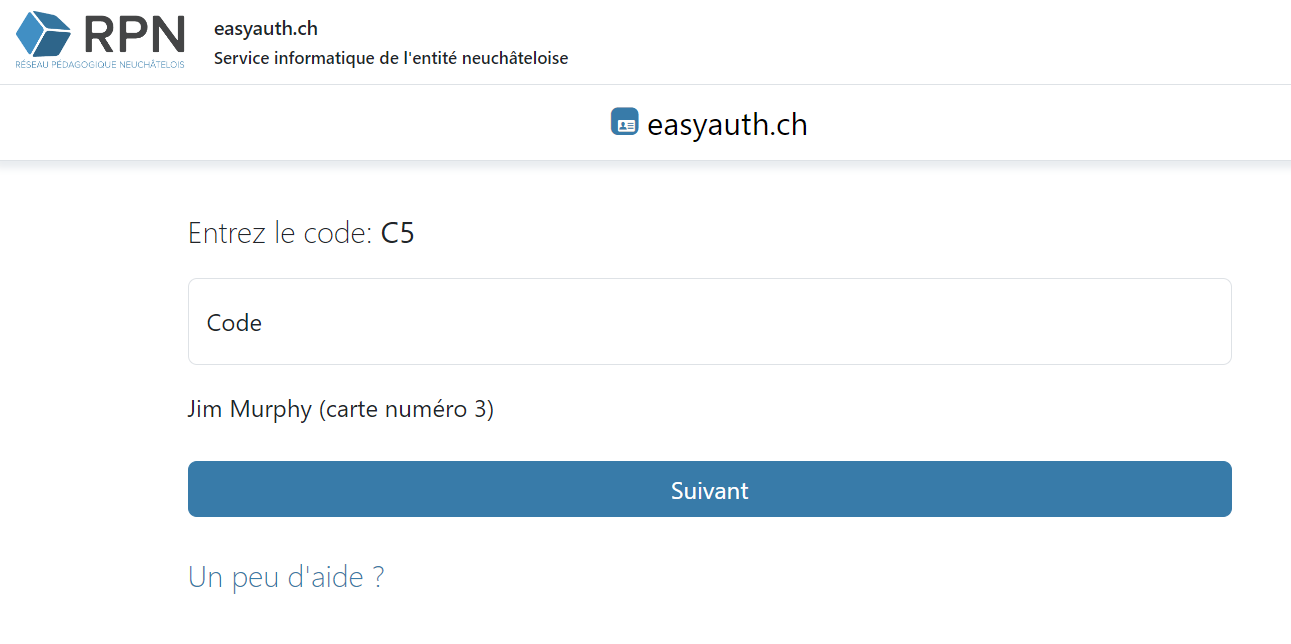
SSPR: Désactivez ceci si vous souhaitez empêcher l’écran MS par défaut de demander à un étudiant d’enregistrer une autre méthode d’authentification.
Évite que des informations supplémentaires soient requises pour l’utilisateur après une authentification réussie